Numera ökar iOS-användare snabbt. iPhone-, iPad- och iPod-användare köper musik, filmer, böcker, appar osv från iTunes. Och de tenderar att hantera filerna av iTunes-biblioteket. På grund av några oväntade olyckor misslyckas emellertid iTunes-biblioteket inte. Då måste människor bygga upp iTunes-biblioteket själv. Idag kommer vi att presentera hur du gör bygga om iTunes-biblioteket.
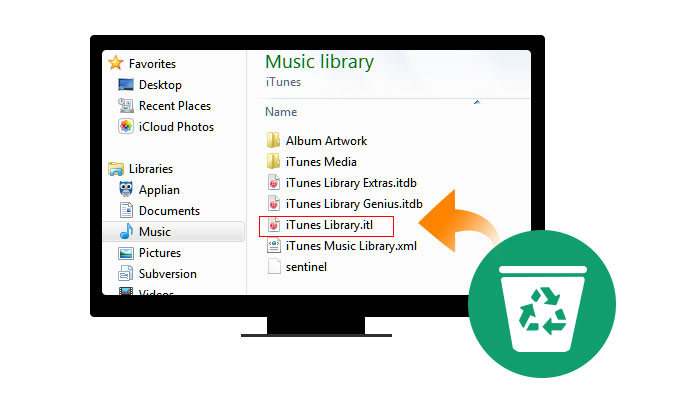
Innan du bygger om iTunes-biblioteket måste du göra en säkerhetskopia för iTunes-biblioteket. Eventuell olämplig operation i iTunes kommer att påverka iOS-enheter direkt. Om du hanterar iTunes-biblioteket felaktigt på datorn, kommer dina betalda musikfiler och videor att gå förlorade eller visas vid fel rutin. Som ett resultat kan du inte få dem tillbaka. Så innan du startar ombyggnaden av iTunes-biblioteket måste du göra det exportera filerna (musik, filmer, böcker osv.) till PC utifall att.
I den här vägledningen använder vi iOS-överföringsprogramvara, FoneTrans, för att utföra det. FoneTrans, som ett professionellt överföringsverktyg, syftar till att extrahera och säkerhetskopiera media, spellistor, kontakter etc. från iOS-enheter till PC och mellan iOS-enheter. Låt oss i den här artikeln ta iPhone som ett exempel för att återskapa iTunes-biblioteket. Om du tycker att iTunes inte är bra kan du hitta iTunes-alternativ för att säkerhetskopiera din iPhone.
steg 1Ladda ner, installera och starta FoneTrans, anslut sedan iPhone till datorn via USB-kabel.
steg 2Välj kategori ("Media") till vänster om FoneTrans, markera filerna och klicka på "Exportera till-exportera till PC".
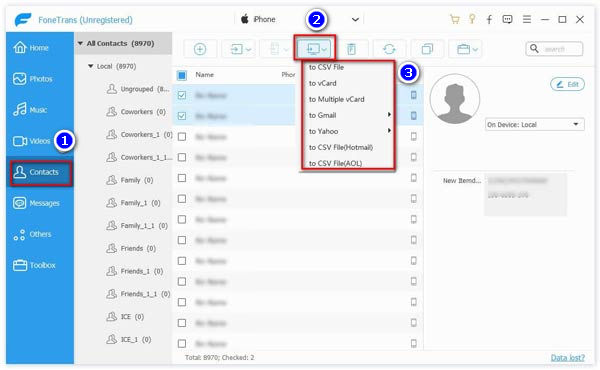
steg 3Välj resursfil för att spara säkerhetskopian, klicka på "OK" och säkerhetskopian är klar.
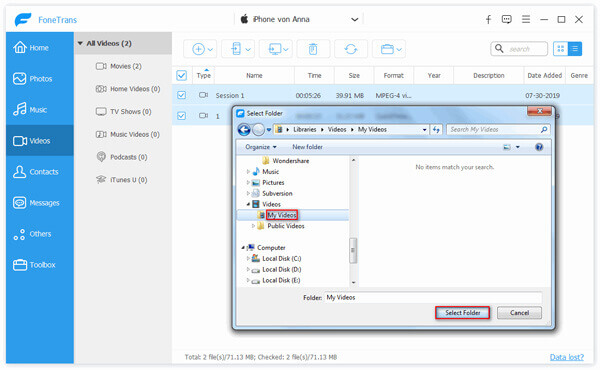


När du är klar med kopian av iPhone-filer kan du gå vidare med nästa steg för att bygga upp iTunes-biblioteket igen.
steg 1Stäng av iTunes på datorn.
steg 2Hitta din iTunes-mapp och öppna den. Vanligtvis är platsen följande:
Mac OS X-användare: Gå till C: / Användare / ditt användarnamn / Musik
Microsoft Windows XP-användare: C: / Dokument och inställningar / ditt användarnamn / Mina dokument / Min musik
Om Microsoft Windows Vista: C: / Användare / ditt användarnamn / Musik
Om Microsoft Windows 7/8/10: C: / Användare / ditt användarnamn / Min musik
steg 3Klipp ut "iTunes (Music) Library.xml" och klistra in det på skrivbordet.
steg 4Radera "iTunes Library (.itl)".
steg 5Öppna iTunes. Observera det, lägg inte till ny information, till exempel musik, videor etc. i iTunes, eftersom det kommer att radera de ursprungliga filerna.
steg 6Välj "File-Library-Import Playlist-iTunes Library.xml" på skrivbordet- "Select" (Mac) eller "Open" (Windows).
Det är lätt att bygga om iTunes-biblioteket, eller hur? Detta sätt att göra iTunes-biblioteket ombyggt används ofta. Men det kan inte säkerställa framgång absolut. Så säkerhetskopiera din iOS-enhet innan operationen är nödvändig för att skydda iOS-filerna.